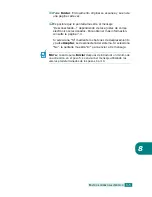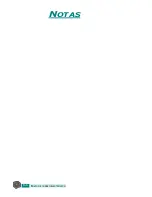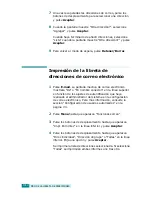U
SO
DE
LA
LIBRETA
DE
DIRECCIONES
9
.
9
9
5
Pulse
Address Book
. Seleccione “Global” y pulse
Aceptar
.
Aparece el mensaje “Conectando LDAP...”.
6
Una vez recuperadas las direcciones de correo, utilice los
botones de desplazamiento para seleccionar una dirección
y pulse
Aceptar
.
7
Cuando la pantalla muestre “Otra dirección?”, seleccione
“Agregar” o “Listo” con los botones de desplazamiento
y pulse
Aceptar
.
Al seleccionar “Agregar” podrá introducir otra dirección.
Repita los pasos 5 y 6. El número máximo de direcciones
que puede introducir es de 9 o 10, dependiendo de la
opción de correo “Autoenvío automát”. Si está activada la
opción “Autoenvío automát” únicamente podrá introducir
9 direcciones.
Cuando haya introducido las direcciones, seleccione “Listo”.
8
Es posible que la pantalla muestre el mensaje “Autoenvío
automát” dependiendo de los ajustes de correo electrónico
seleccionados. Para obtener más información, consulte la
página 7.6.
Seleccione “Sí” o “No” y pulse
Aceptar
. Al seleccionar “Sí”
se añadirá su dirección de correo u otras direcciones
definidas en el campo “Remitente prefij.” en la lista de
destinatarios. Para obtener más información, consulte la
página 7.6.
9
Cuando la pantalla muestre “Revisar direcciones?”,
seleccione “Sí” o “No” y pulse
Aceptar
.
Si selecciona “Sí” podrá revisar las direcciones introducidas.
Puede desplazarse por la lista mediante los botones de
desplazamiento. Si desea eliminar una dirección de la lista,
desplácese hasta la dirección y pulse
Detener/Borrar
. La
dirección seleccionada se eliminará. Cuando haya acabado
de revisar las direcciones, desplácese hasta “Listo” al final
de la lista y pulse
Aceptar
.
10
Introduzca el tema mediante el teclado alfabético y pulse
Aceptar
. Para incluir números en el texto, use el teclado
numérico.
Por omisión, el valor del asunto será el que se encuentre
definido en la opción “Asunto prefijado”. Para obtener más
información, consulte la página 7.6. Puede utilizar
Detener/Borrar
,
Delete
o
Backspace
para eliminar todo
el contenido del asunto prefijado.
Summary of Contents for SCX 6320F - B/W Laser - All-in-One
Page 1: ......
Page 21: ...xx NOTAS ...
Page 53: ...INSTALACIÓN DEL SOFTWARE 2 12 NOTAS ...
Page 63: ...GESTIÓN DEL PAPEL 3 10 NOTAS ...
Page 179: ...SOLUCIÓN DE PROBLEMAS 8 34 NOTAS ...
Page 199: ...USO DE LA IMPRESORA EN LINUX A 20 NOTAS ...
Page 217: ...IMPRESIÓN DESDE UN MACINTOSH OPCIONAL C 10 NOTAS ...
Page 244: ...S SA AM MS SU UN NG G L LA AS SE ER R F FA AC CS SI IM MI IL LE E ...
Page 265: ...ENVÍO DE UN FAX 2 8 NOTAS ...
Page 293: ...OTRAS FORMAS DE ENVIAR UN FAX 5 12 NOTAS ...
Page 309: ...CARACTERÍSTICAS ADICIONALES 6 16 NOTAS ...
Page 317: ...CONFIGURACIÓN DEL CORREO ELECTRÓNICO 7 8 NOTAS ...
Page 323: ...ENVÍO DE CORREO ELECTRÓNICO 8 6 NOTAS ...
Page 337: ...USO DE LA LIBRETA DE DIRECCIONES 9 14 NOTAS ...
Page 349: ...Home ...